在现代社会手机已成为我们日常生活中必不可少的工具之一,为了保护个人隐私和信息安全,很多人都会在手机上设置密码锁屏。而在Win10系统中,设置手机视频锁屏密码也是非常重要的一项操作。通过设置锁屏密码,可以有效防止他人恶意操作我们的手机,保障个人信息的安全。Win10系统中如何设置手机视频锁屏密码呢?接下来让我们一起来了解一下。
Win10如何设置锁屏密码
方法如下:
1.设置登录密码先打开电脑的设置,可以点击电脑右下角的通知。然后在里面可以找到设置,也可以打开电脑的控制面板 。
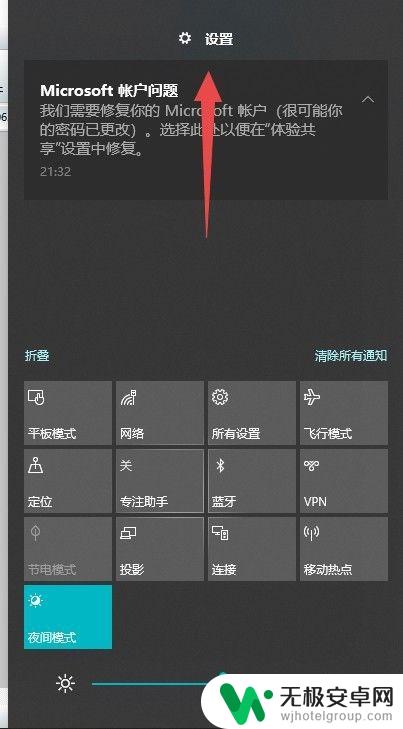
2.进入设置以后,我们点击账户,在账户里面,我们在选择登录选项。
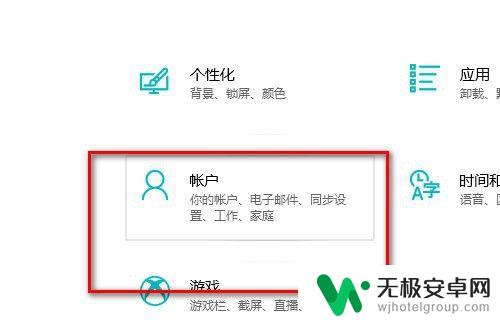
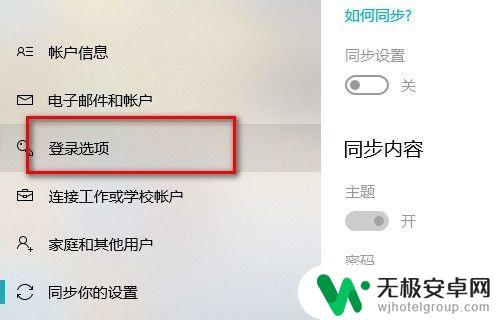
3.然后再登录选项的右边有一个密码设置,因为我已经设置了密码。所以在这里我可以直接修改密码,如果你的电脑没有设置过锁屏密码,就可以进行添加密码,比如说你可以添加图片密码。
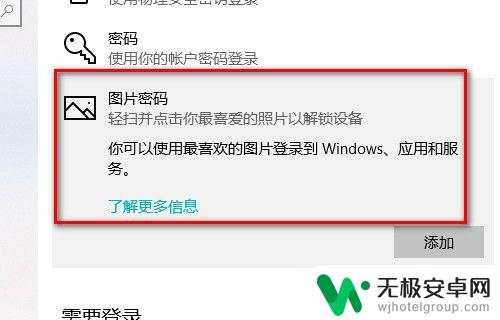
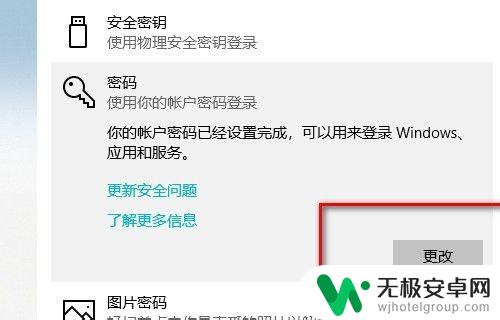
4.在这里我们点击修改密码,修改密码需要输入当前的密码。然后再输入新密码。
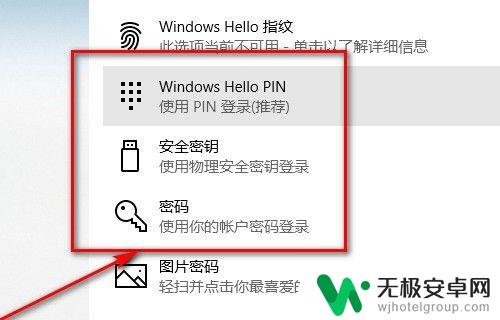
5.当你确认好自己的密码,还有密码提示的数字的时候,点击下一步。
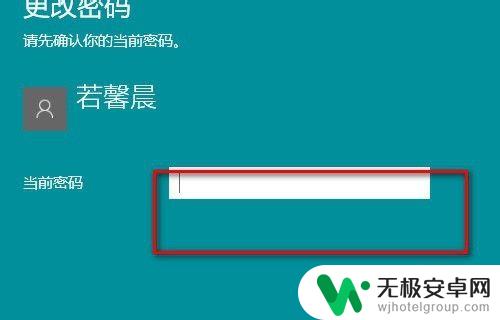
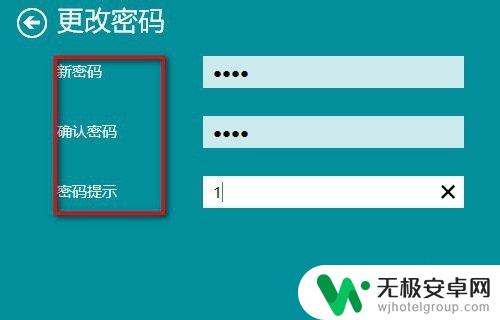
6.这个密码应用到自电脑账户锁屏密码当中了。
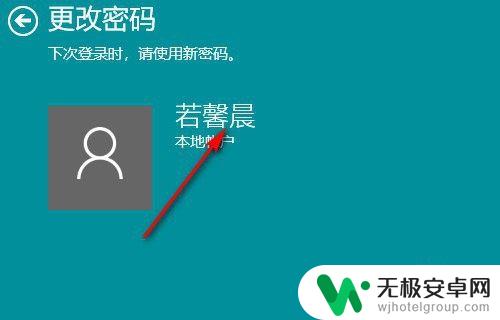
以上是关于如何设置手机视频锁屏密码的全部内容,如果您遇到这种情况,您可以按照以上方法解决,希望这能对大家有所帮助。











